Avant de passer à la phase d’installation de la partie ESX, il faut préparer notre serveur.
Cette partie est dédié au Microserver HP, mais elle peut s’appliquer aux autres types de matériels.
On va configurer les éléments suivants:
- Accès iLO par le réseau = permettra de se connecter sur l’interface ILO pour vérifier la santé du serveur.
- Vérification des paramètre du BIOS = il faut s’assurer que certains réglages sont en place.
- Mise à jour des firmware = très important, surtout si vous recyclez du matériel de type serveur afin de s’assurer d’avoir le maximum de compatibilité avec la version d’ESX.
- Paramétrer et vérifier les disques.
Paramétrage de l’iLO
Lors du démarrage du serveur, l’adresse IP de l’iLO est configurée en DHCP. C’est un équipement externe qui attribue automatiquement des adresses IP. Dans mon cas, je n’ai pas encore ce type de serveur et je souhaite avoir une IP fixe.
Il faut attendre la phase de démarrage du serveur puis faire F8 lorsqu’on propose de configurer l’iLO.
Une nouvelle interface apparaît qui permet de paramétrer le réseau
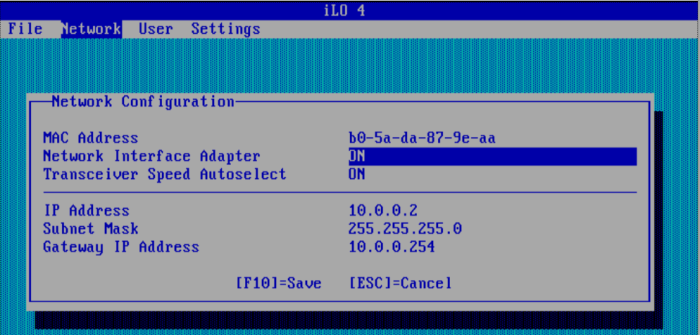
Le serveur redémarre et la configuration est prise en compte
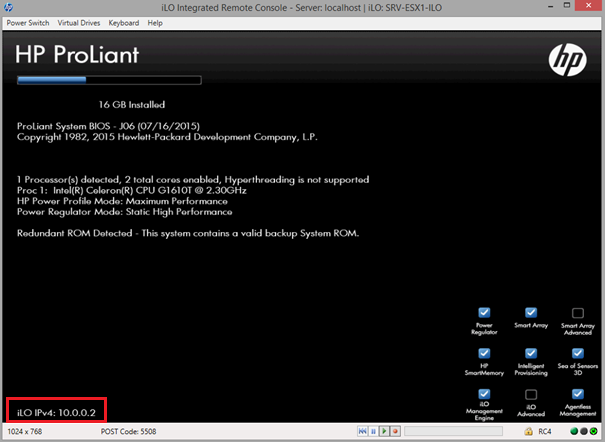
Depuis un navigateur web, on peut se connecter sur l’iLO.
L’utilisateur par défaut est administrator
Pour les Microserver HP et les serveur HP Proliant en général, le mot de passe se trouve sur une étiquette attaché au serveur. Il pourra être changé ensuite.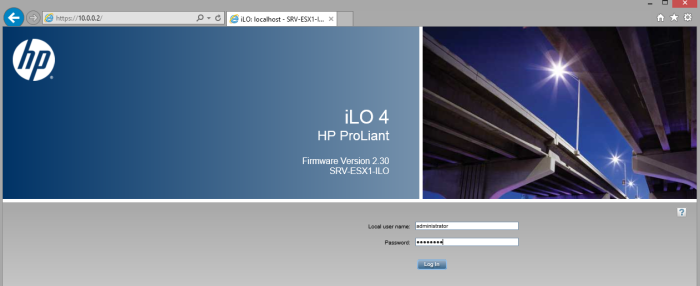
l’interface iLO permet de voir l’état de santé du serveur
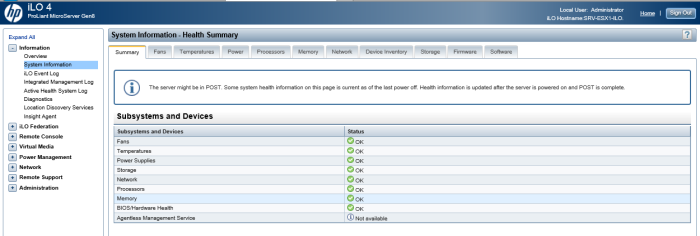
Elle permet également d’avoir le retour écran et de connecter en tant que cdrom, un fichier iso sur votre poste.
Remarque: par défaut, la licence iLO fournie avec le serveur est limitée (voir dans la section Licence de l’iLO). Pour débloquer les fonctionnalités, il faut installer une licence additionnelle. Il est possible de se connecter sur le site HP (il faut s’inscrire) pour demander une licence d’essai de 60 jours.
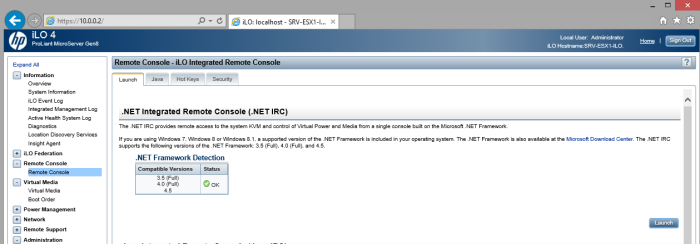
Vérification du BIOS
Il y a quelques paramètres à vérifier dans le BIOS de votre machine, et cela quelque soit son type.
La première à faire, c’est de vérifier la version et de voir sur le site du constructeur si on est à jour.
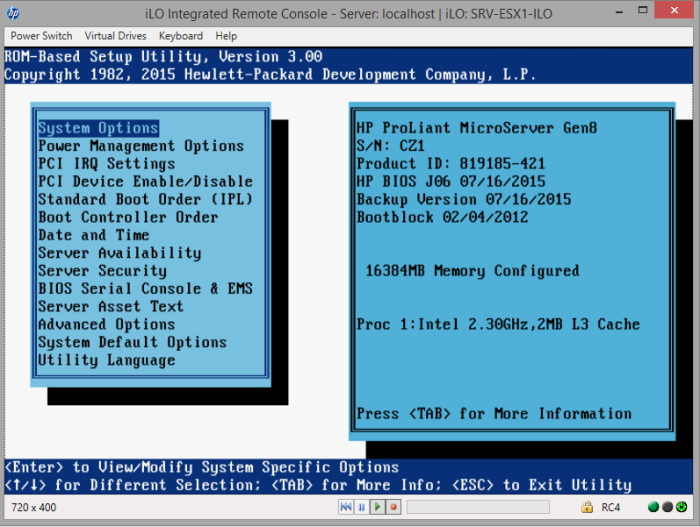
Ensuite, au niveau du processeur, il faut s’assurer que les options de virtualisation du CPU sont activées ( VT-x)
Leurs noms étant normalisés, quelque soit la carte mère, on doit retrouver les même réglages.
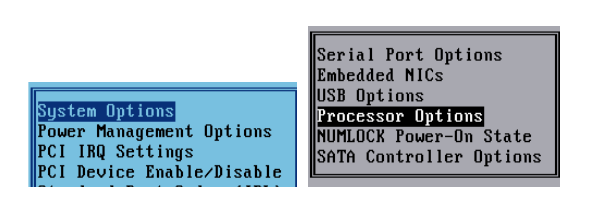
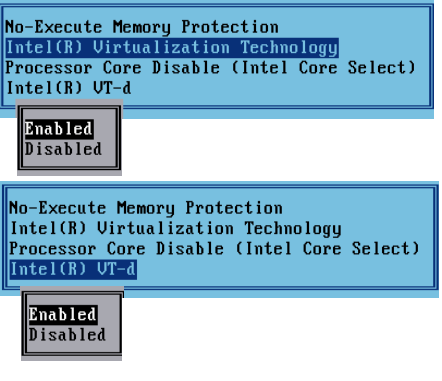
Il y a également les options d’alimentations à voir. Il faut passer les paramètres au max.
Désolé pour les ours polaires, on veut de la patate !!!!!
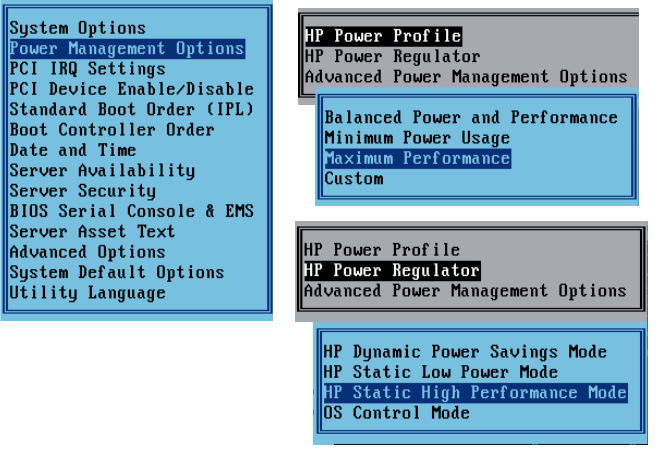
Enfin, une petite vérification du réglage de l’heure ne fait pas de mal !!
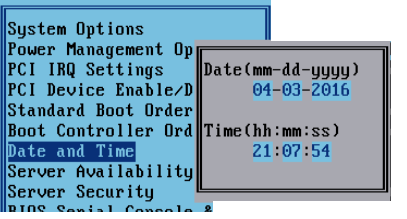
Vérification des firmwares
Si possible, je vous conseille de mettre à jour les firmwares du serveur.
C’est plus simple quand on a se genre de matériels car les constructeurs fournissent des isos prêts à l’emploi.
Pour HP, cela se nomme le HP service Pack.
Pour le télécharger, c’est un peu galère, il faut un compte sur le site associé à du matériel.
Pour les utilisateurs « grand public » cela me parait très compliqué à avoir….
Pour DELL, il y a une application DELL Repository Manager qui génère un CD.
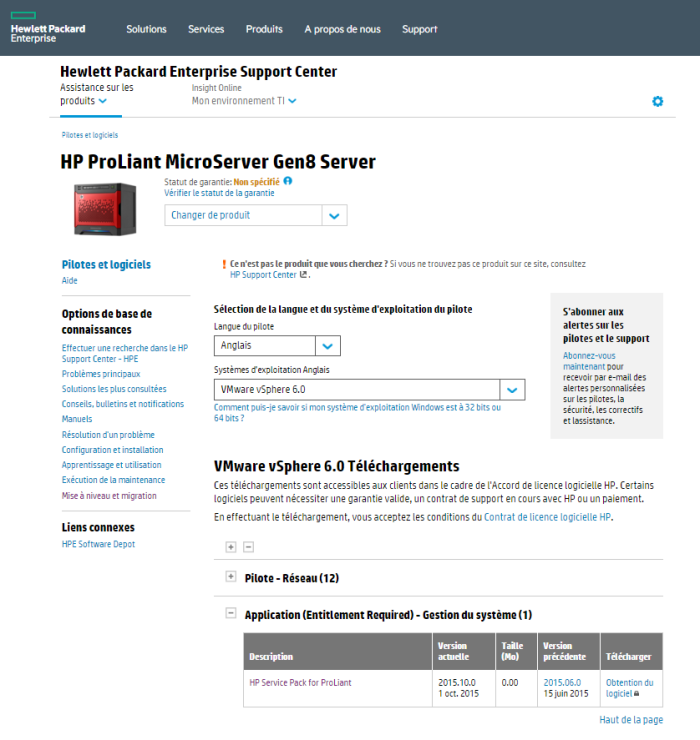
Paramétrer et vérifier les disques
Dans notre cas, nous allons utiliser une carte SD pour l’installation de la partie VMware.
Le Microserver possède un port dédié interne. Il se trouve sur la droite du serveur, à coté du port PCI.
On trouve également un port USB si vous préférez utiliser une clef USB.

Au niveau des disques dur, dans notre cas, on ne vas pas monter de RAID, mais on peut vérifier si les disques sont bien détecter.
Pour cela, lors du démarrage du serveur on peut rentrer dans la configuration de la carte RAID en appuyant sur F5

On vérifie la présence des disques, ici un SSD et un disque SATA classique.
Il faut ABSOLUMENT créer un array par disque, même si on ne veut pas faire de Raid pour que l’ESX puisse les utiliser.
—————————————————–
Notre serveur est maintenant prêt pour l’installation d’ESXi.
Rendez-vous dans la partie INSTALLATION du Lab 1.
—————————————————–